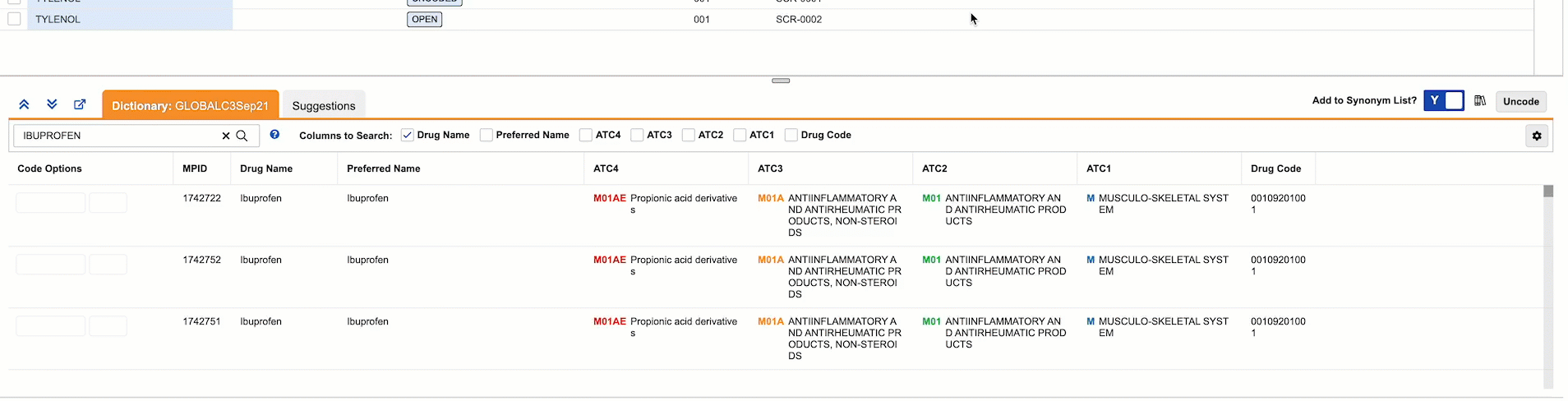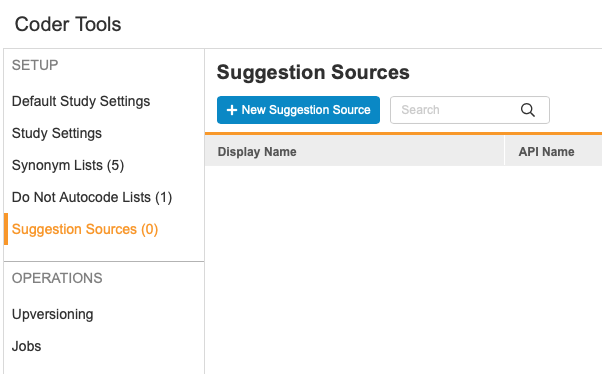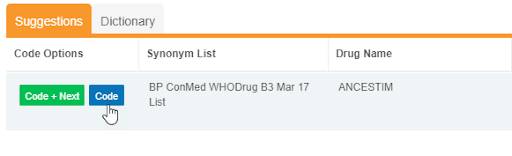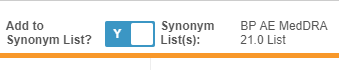使用编码面板
Veeva Coder 会在编码(Coding)面板中显示编码请求 的编码建议,你也可以在其中搜索编码字典以查找要编码的术语。
编码面板位于编码请求列表(Code Request Listing)页面的底部。编码面板有两(2)个子选项卡:建议(Suggestions)和字典(Dictionary)。在建议子选项卡中,Veeva Coder 会根据将编码请求 的属性与指定同义词列表 中存储的术语属性进行比较的算法,为要分配编码请求 的编码提供建议。在词典子选项卡中,可以在与表单 关联的编码词典(WHODrug、JDrug、MedDRA 或 MedDRAJ)中搜索要分配给编码请求 的编码。
找到要编码的术语后,可以单击编码(Code)或编码 + 下一步(Code + Next),将编码分配给所选编码请求。了解有关分配编码的更多信息。
调整“编码”面板大小
要调整“编码”面板的大小,请单击并向上或向下拖动其上边框。在查看建议时,可能会发现减小编码面板的大小很有帮助,因为你可能只对前几个建议感兴趣。在某些情况下,你可能希望在查看词典搜索结果时增加编码面板的大小,以便无需滚动即可查看大量结果。
在单独的窗口中打开“编码”面板
可以通过单击 Pop-out(弹出窗口)()在单独的窗口中打开编码面板。弹出编码面板后,可以将其移动到第二台显示器,同时继续在主显示器上查看编码请求列表和编码请求属性(Code Request Properties)面板。
要将编码面板移回编码请求列表页面,请关闭窗口。
查看建议
选择编码请求 后,Veeva Coder 会自动将编码请求 的属性与指定同义词列表中的记录进行比较。如果存在相关编码,Veeva Coder 会在编码面板的建议子选项卡中将其显示为编码建议。
Veeva Coder 在生成建议 时会搜索特定属性。
对于 WHODrug 编码请求,Veeva Coder 会评估代码的三个属性,并为每个属性设置不同权重:
- 逐字记录(对建议 的影响为 50%)
- 途径(对建议 的影响为 25%)
- 适应症(对建议 的影响为 25%)
对于 MedDRA 编码请求,Coder 仅提供与所选编码请求 的逐字记录 100% 匹配的建议。
外部建议
外部建议启用:在当前版本中,Veeva Coder 外部建议功能需通过申请方可使用。请联系 Veeva 服务代表了解详细信息。
可以使用外部建议从精选建议列表中进行选择,而不是尝试直接从词典中找到正确的编码。还可以删除表单上的建议,以便外部建议源可以为整个表单生成和发布新建议。
Veeva Coder 允许你通过设置编码建议 API 通过外部建议源设置编码。Veeva Coder 要求先启用批准工作流,然后才会允许你配置外部建议源以设置编码。在此工作流中,通过外部建议设置的编码状态均将自动处于等待批准(Pending Approval)状态。
要配置外部建议,请执行以下操作:
- 单击 + 新建建议源以打开建议源(Suggestion Source)对话框。
-
添加显示名称(Display Name)、API 名称(API Name),然后选择相关词典(Dictionaries)。
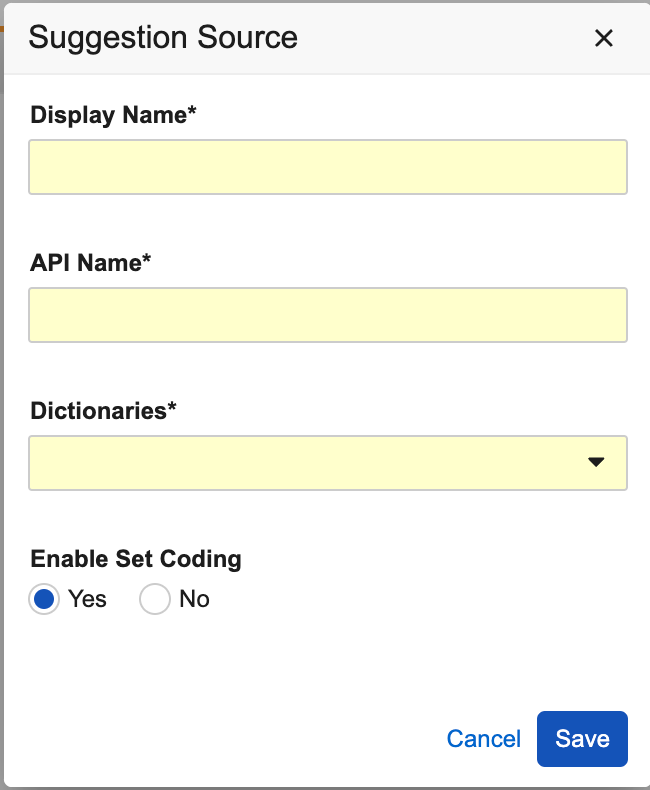
- 可选(对于启用了“设置编码”功能的 Vault):在启用设置编码(Enable Set Coding)下,选择是(Yes)以允许外部建议源为编码请求设置编码。
- 可选(对于启用了显示相关性功能的 Vault):在相关性分数(Display Relevance Score)下,选择是否显示外部建议的相关性分数。
- 点击保存。
要将建议源分配给研究,请执行以下操作:
- 导航到工具(Tools)> 编码器工具> 研究设置(Study Settings)。
-
通过将建议源从可用建议源(Available Suggestion Sources)移动到已选择建议源(Selected Suggestion Sources)来添加建议源。
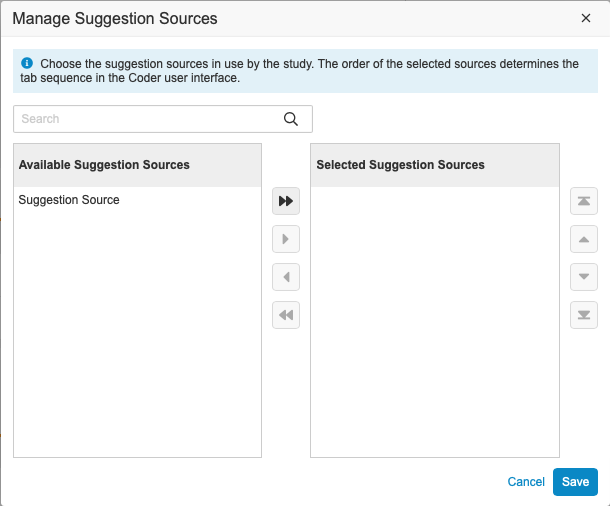
- 点击 Save(保存)。第三方建议将显示在编码面板中建议子选项卡旁边的子选项卡中。

查看词典搜索结果
在“编码请求列表”表中选择编码请求 时,Veeva Coder 会在相应的编码词典(WHODrug B3、WHODrug C3 或 MedDRA)中搜索逐字记录,并直接从词典数据库中提取词典搜索结果。编码器会在编码面板的词典子选项卡中显示这些搜索结果(包括精确匹配项)。你也可以自行在“词典 ”面板中 搜索术语,而无需选择 “编码请求”。
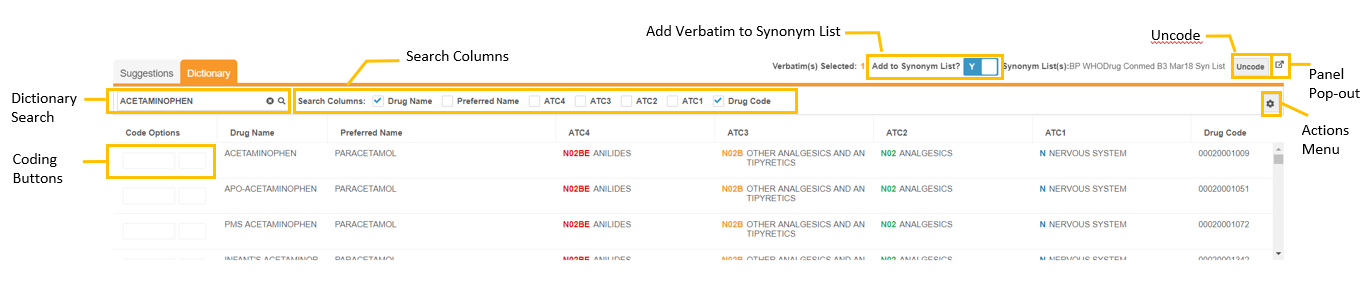

优化词典搜索结果范围
编码器提供了多个选项,用于修改“词典”子选项卡中的列显示。可以通过添加或移除列来缩小或扩大词典搜索结果的范围。还可以通过单击列标题来对词典搜索结果进行排序。
排序
要对词典搜索结果进行排序,请单击列标题。这将按该列中的值的字母顺序倒序(Z 到 A)对结果进行排序。再次单击列标题,可按该列中的值的字母顺序(A 到 Z)对结果进行排序。
选择要显示的列
可以选择在词典(Dictionary)子选项卡中显示哪些列:
- 打开编码面板中的词典子选项卡。
- 单击操作(Actions)菜单()。Vault 将打开选择要显示的列(Select Columns to Display)对话框。
-
双击可用列(Available Columns)部分中的列,或单击箭头按钮,将列移动到已显示的列(Displayed Columns)部分。已显示的列部分中的列显示在词典子选项卡中。
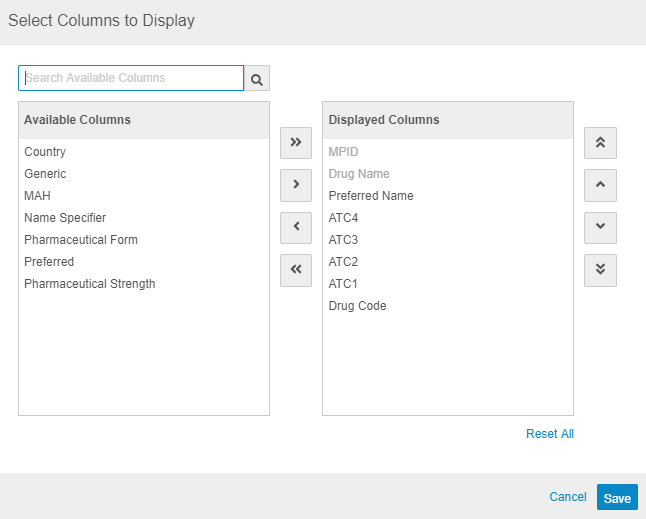
- 可选:单击恢复默认值(Restore defaults)以切回到默认列显示。
- 点击保存。
Veeva Coder 仅显示已在词典子选项卡中选择的列。
WHODrug C3 词典的可选列包括:
- 国家/地区
- 通用
- MAH
- 名称标识符
- 药物剂型
- 制药规格
- 首选
- 首选编码
WHODrug B3 词典的可选列包括:
- 通用
- 首选
- 首选编码
默认情况下,Vault 会显示 MedDRA 的所有可用列。这些列包括:
- LLT
- PT
- HLT
- HLGT
- SOC
- 主路径
主路径筛选器(MedDRA)
监管活动医学词典(MedDRA)用于对医疗状况进行编码,包括不良事件和病史表单中的相关内容。MedDRA 代码按五级层级结构组织,最高层级为系统器官分类(SOC),用于确定病因、表现部位或用途,后续层级的特异性逐渐提高。SOC 编码分为高级组术语(HLGT)、高级术语(HLT)、首选术语(PT),最后分为最低级别术语(LLT)。因此,每个 MedDRA 编码都可以被认为是来自更广泛的身体系统的“路径”,它导致了影响身体的特定条件。MedDRA 为不良事件逐字记录提供推荐编码,称为主路径。
对于 MedDRA 表单,Veeva Coder 默认显示词典搜索结果的主路径(Primary Path)。主路径列显示 Y(表示“是”,即编码是主路径)或 N(表示“否”,即编码不是主路径)。
可以通过清除主路径复选框来移除主路径筛选器。清除此复选框后,Veeva Coder 将不再筛选词典搜索结果以显示作为主路径的编码。
不要禁用主路径筛选器:Veeva 强烈建议在对 MedDRA 编码请求进行编码时不要禁用主路径筛选器。
JDrug
Veeva Coder 支持使用 JDrug 词典对日语表述的药物进行编码及自动编码。要用日语进行编码,Veeva Coder 会使用多种日语脚本搜索词典,特别是汉字、平假名和片假名。编码员还可以使用英语短语搜索词典并查看日语结果。全角和半角日语和英语搜索短语均受支持。
JDrug 用户还可以更改 JDrug 词典版本、查看影响报告、利用传播编码功能以及导入/导出 JDrug 同义词列表。了解有关词典版本控制和影响报告的更多信息。
要启用 JDrug,在编码器工具中将词典分配给表单时,必须选择 JDrug 字典。
从编码面板进行编码
可以在编码面板中将编码分配给编码请求。在“建议”和“词典”子选项卡的编码选项(Code Options)中,每一行都具有编码和编码 + 下一步(Code + Next)。
找到要分配给编码请求的编码后,将鼠标悬停在该编码上以显示编码和编码 + 下一步(Code + Next)按钮。单击编码分配编码,或单击编码 + 下一步(Code + Next)分配编码并立即转到下一个编码请求。
了解有关分配编码的更多信息。
将术语添加到同义词列表
在编码面板中,可以将所选术语添加到表单的已分配同义词列表中。将添加到同义词列表(Add to Synonym List)切换到 Y(表示“是”),将术语作为同义词 添加到表单的同义词列表中。将鼠标悬停在书本图标(切换开关旁)上,即可显示链接的词典版本、同义词列表 以及医学编码停止列表。将逐字记录添加到同义词列表 后,Veeva Coder 可以使用编码决定来影响未来的自动编码决定。了解有关自动编码的更多信息。